Prevrátenie PDF Reader ako už názov napovedá, je PDF Reader, ktorý môže byťpoužíva sa ako alternatíva k vášmu predvolenému programu PDF Reader. Má interaktívne rozhranie, kde môžete listovať stránkami ako v skutočnej knihe. Poskytuje množstvo štýlových a jedinečných funkcií, ako je napríklad možnosť prepnúť na zobrazenie dvoch strán, poličku na knihy pre všetky prístupné dokumenty, zobrazenie miniatúry obsahu, prispôsobiteľné rozhranie a pomôcku na posúvanie stránky nahor / nadol pomocou ukazovateľ myši.
Súbory PDF je možné otvoriť buď nastavenímPrevrátenie programu PDF Reader ako predvolenej aplikácie na otváranie súborov PDF alebo prostredníctvom ponuky Súbor. V predvolenom nastavení zobrazuje dvojstránkové zobrazenie, môžete však prepnúť na jednostránkové zobrazenie dvojitým kliknutím na ktorúkoľvek časť oblasti stránky. Obsah je možné zobraziť vo forme zoznamu alebo ako miniatúry, aby sa ľahko identifikovali a otvorili stránky. Stránky PDF môžete prevrátiť kliknutím na tlačidlá šípok, ktoré sa nachádzajú v pravom dolnom rohu každej stránky.

Ak chcete zobraziť naraz jednu stránku,potom môžete stránku posúvať nahor / nadol pohybom kurzora myši nahor / nadol. Rovnako ako všetky čítačky PDF poskytuje aj okamžitú tlač vybraných stránok, zväčšenie vyhľadávania a možnosti klávesových skratiek.
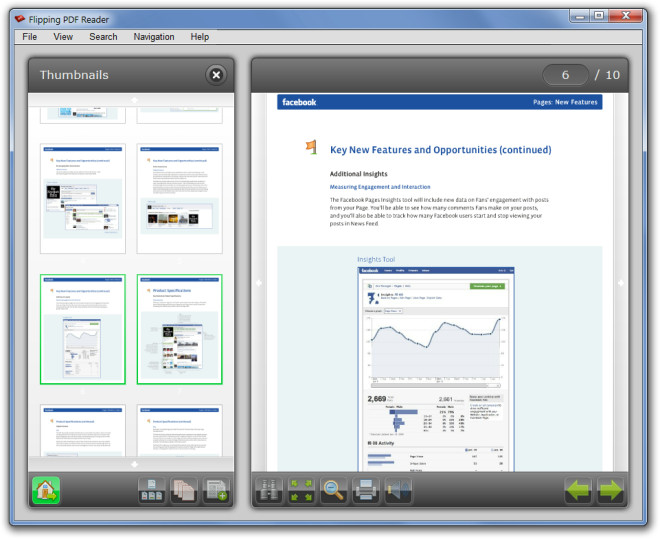
Iné ako tlačidlá umiestnené v dolnej častirozhranie, môžete listovať stránkami, približovať, tlačiť, ukladať záložky a hľadať položky buď z rozbaľovacích ponúk umiestnených v hornej časti alebo pomocou priradených klávesových skratiek. Medzi najužitočnejšie klávesové skratky patrí Enter for Zoom, Space alebo Right Arrow for Next Page, Space alebo Left Arrow for Previous Page, ESC to go to Bookshelf.
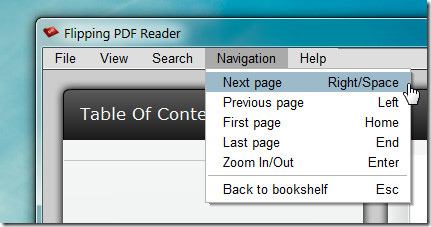
Ďalšou dobrou funkciou programu Flipping PDF Reader je Zobrazenie knihy. Všetky otvorené dokumenty PDF sa automaticky zarovnajú na tejto poličke kníh a dajú sa zobraziť kliknutím na ikonu Domov na hlavnom rozhraní.
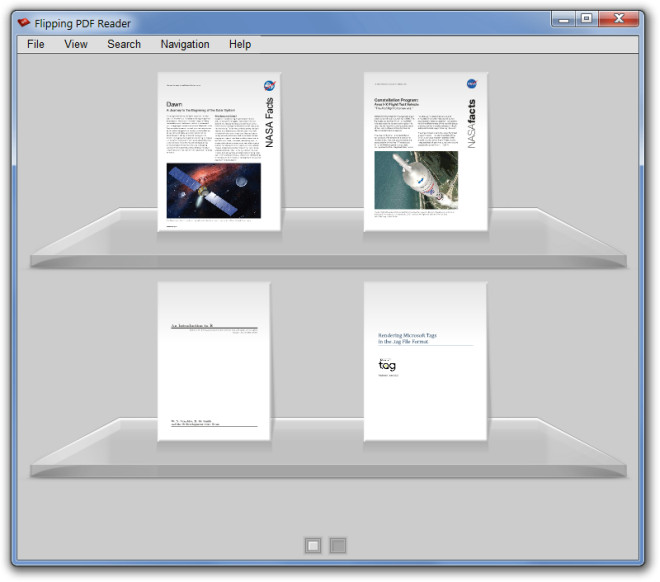
Farby rozhrania môžete zmeniť tak, že prejdete na Zobraziť -> Nastavenia farieb. Odtiaľto môžete zmeniť farbu tlačidiel, pozadia, panelov, textu a hlavičiek a prispôsobiť tak vzhľad rozhrania Flipping PDF Reader.
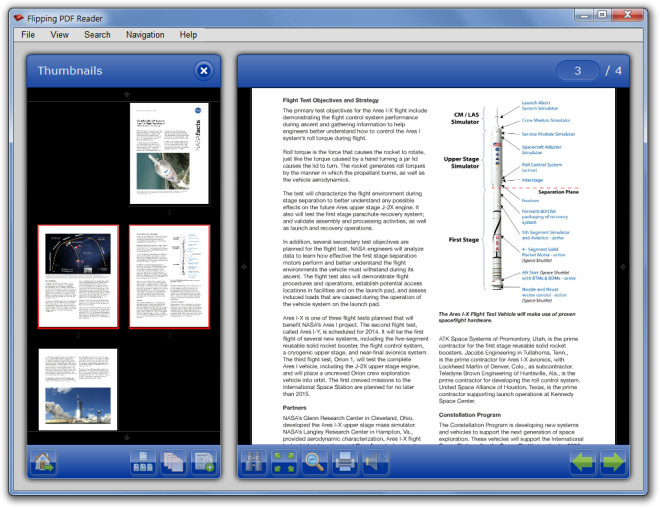
Preklikávanie PDF Reader sa zatiaľ javí ako dobréČítačka PDF s priestorom pre ďalšie vylepšenie. Vývojár požiadal používateľov o poskytnutie návrhov a spätnej väzby, ktoré môžu pomôcť vylepšiť túto aplikáciu. Funguje vo Windows XP, Windows Vista a Windows 7.
Stiahnite si Flipping PDF Reader









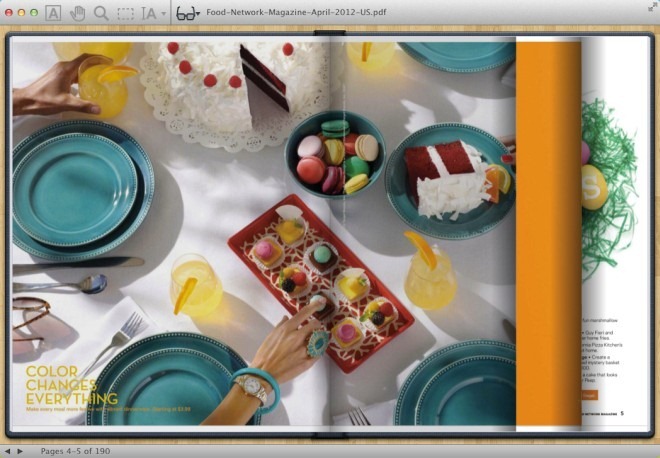



Komentáre